WPS Excel合并相同内容的方法教程
时间:2023-05-16 09:39:10作者:极光下载站人气:1439
wps表格是很多小伙伴都在使用的一款软件,相比于excel表格,WPS表格中拥有更多的功能。比如在WPS表格中有一个“合并相同单元格”功能,使用该功能我们可以将表格汇总的相同内容快速进行合并。比如我们可以将表格中的相同部门或者相同岗位等信息合并在一起等等。那小伙伴们知道电脑版WPS表格中具体该如何进行操作吗,其实操作方法是非常简单的,小伙伴们可以打开自己的Wps软件后,新建或者打开一个表格动手操作起来,看看效果。接下来,小编就来和小伙伴们分享具体更多操作步骤了,有需要或者是有兴趣了解的小伙伴们快来和小编一起往下看看吧!
操作步骤
第一步:双击打开WPS表格,我们这里需要将“岗位”列相同的岗位合并在一起;
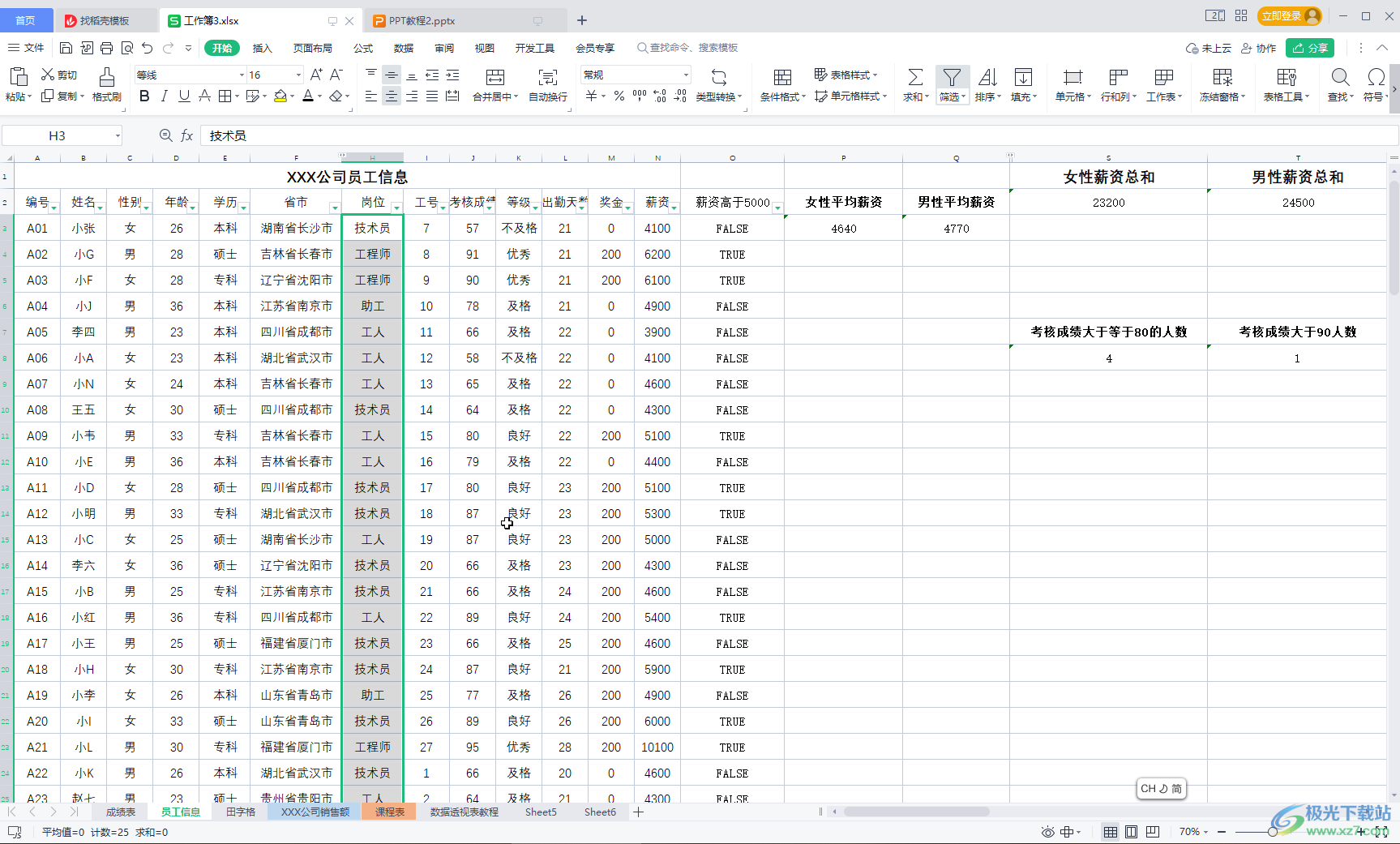
第二步:选中该列后在“开始”或者“数据”选项卡中点击“排序”在子选项中点击选择“升序”或者“降序”;
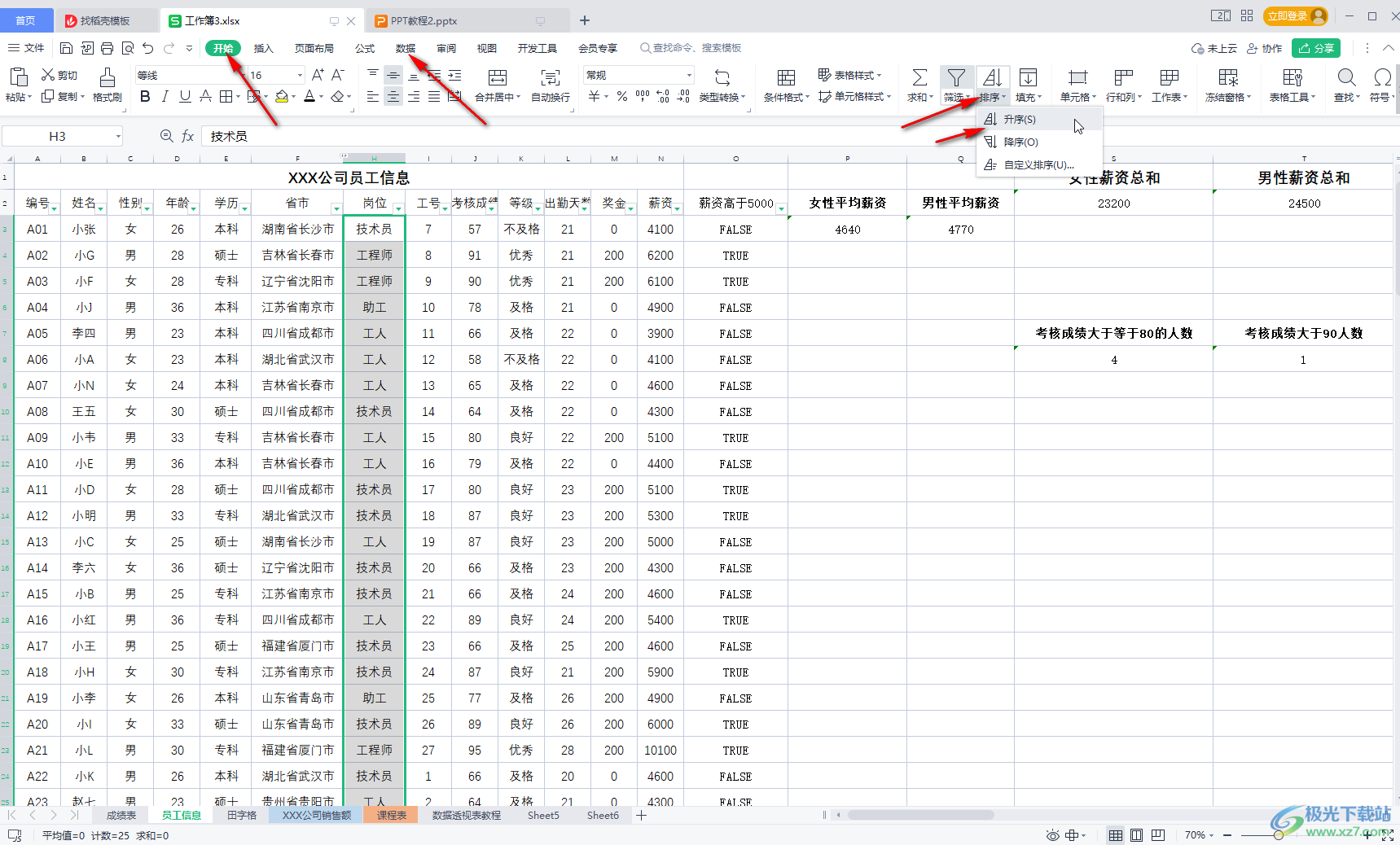
第三步:在弹出的窗口中点击选择“扩展选定区域”并点击“排序”;
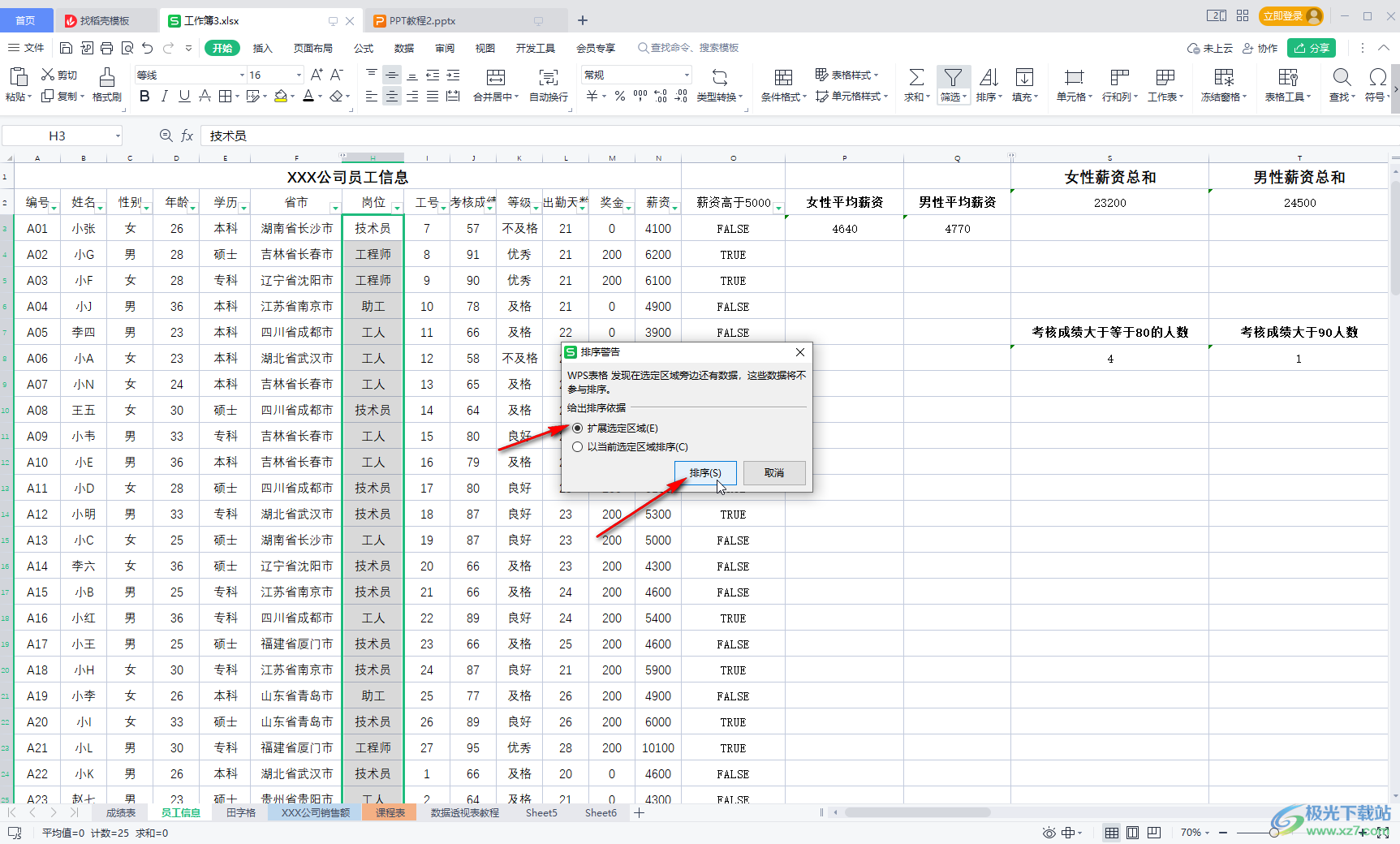
第四步:可以看到当前相同的岗位排列在一起了,继续选中该列后在“开始”选项卡中点击“合并居中”处的下拉箭头,点击“合并相同单元格”;
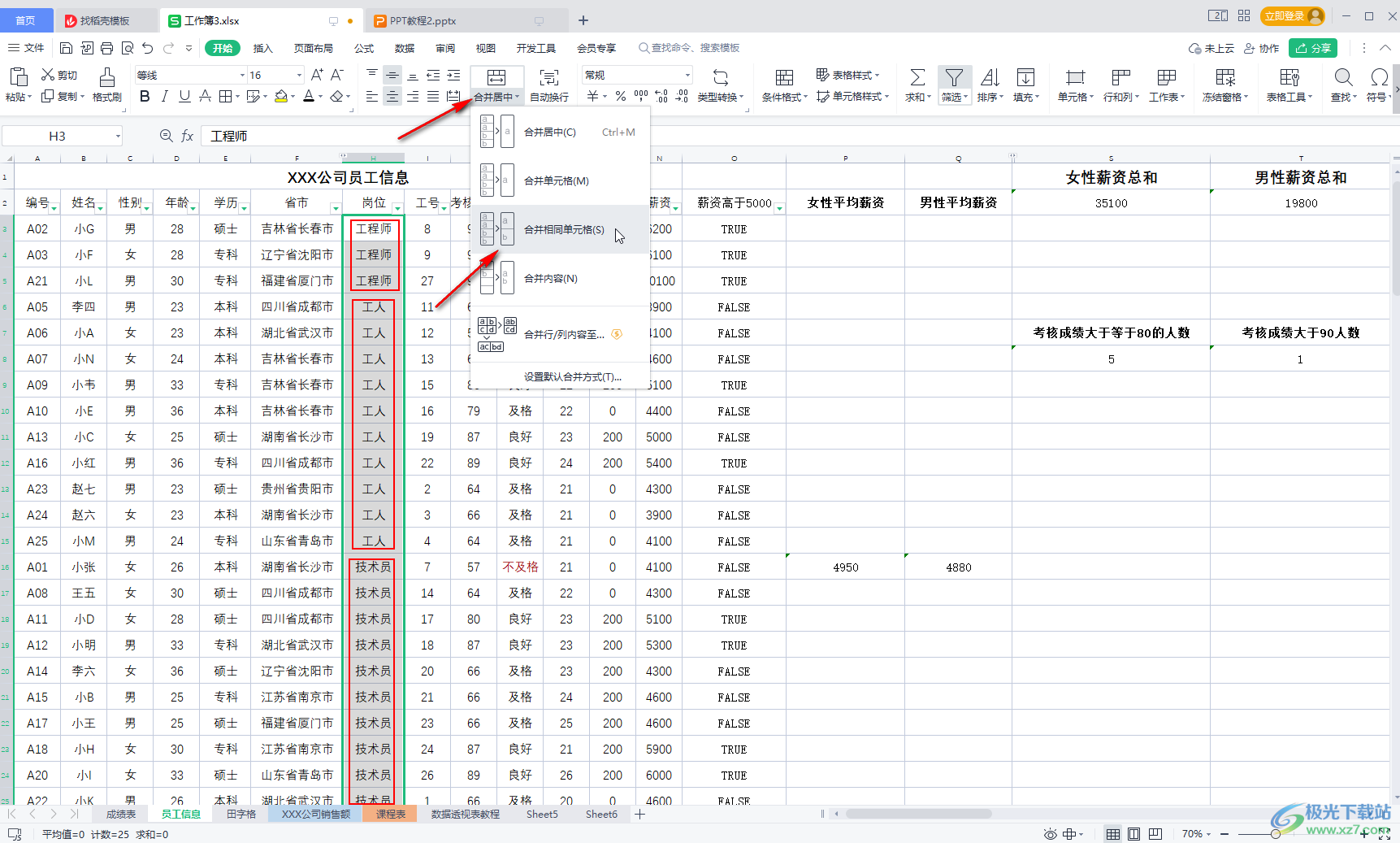
第五步:就可以看到成功将相同的岗位合并在一起了。
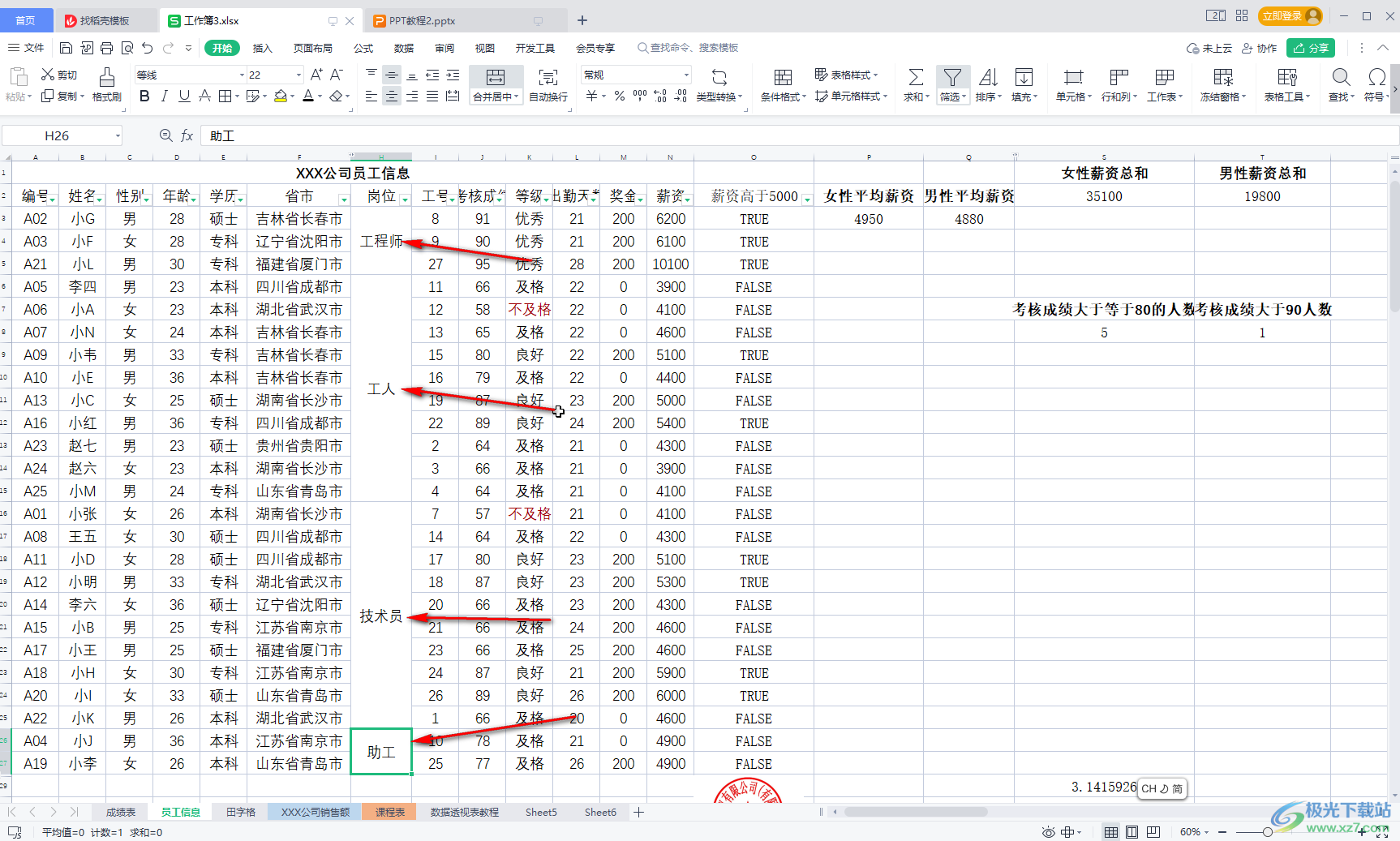
以上就是电脑版WPS表格中将相同的内容合并在一起的方法教程的全部内容了。通过上面的教程截图我们可以看到,在合并居中的子选项中我们还可以点击使用合并单元格,合并内容等功能。

大小:240.07 MB版本:v12.1.0.18608环境:WinAll, WinXP, Win7, Win10
- 进入下载
相关推荐
相关下载
热门阅览
- 1百度网盘分享密码暴力破解方法,怎么破解百度网盘加密链接
- 2keyshot6破解安装步骤-keyshot6破解安装教程
- 3apktool手机版使用教程-apktool使用方法
- 4mac版steam怎么设置中文 steam mac版设置中文教程
- 5抖音推荐怎么设置页面?抖音推荐界面重新设置教程
- 6电脑怎么开启VT 如何开启VT的详细教程!
- 7掌上英雄联盟怎么注销账号?掌上英雄联盟怎么退出登录
- 8rar文件怎么打开?如何打开rar格式文件
- 9掌上wegame怎么查别人战绩?掌上wegame怎么看别人英雄联盟战绩
- 10qq邮箱格式怎么写?qq邮箱格式是什么样的以及注册英文邮箱的方法
- 11怎么安装会声会影x7?会声会影x7安装教程
- 12Word文档中轻松实现两行对齐?word文档两行文字怎么对齐?
网友评论